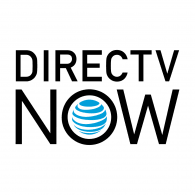Kabloyu kesmeyi düşünmüş olanlarınız için YouTube TV harika bir alternatif. Hem sonsuz sayıda aptal kedi videosunu hem de standart TV kanallarınızı tek bir kullanışlı platformdan izleyeceksiniz. Bundan çok daha iyi olacağından emin değilim.
anahtar wii oyunları oynuyor mu
YouTube TV, bildiğiniz ve sevdiğiniz popüler ağ kanallarını, bölgenize bağlı olarak iyi bir yerel kanal yelpazesini ve muhtemelen bir çevrimiçi akış hizmeti tarafından sağlanan en iyi bulut DVR özelliğini sunar. Canlı TV'li Hulu gibi hizmetlere benzer ve ŞİMDİ DIRECTV ancak muhtemelen daha aşina olduğunuz bir platformda.
YouTube TV, Şubat 2017'den beri piyasada ve şu hedefe odaklandı: yeni nesil için televizyon deneyimini yeniden hayal edin . Standart geniş ekran TV'ye ihtiyaç duymadan tüketicilere hareket halindeyken TV içeriği sunmak için tasarlanmıştır. Girişim, iki temel gereksinim üzerine kurulmuş bir stratejiydi:
- YouTube TV'yi sunmadan önce yerel istasyonlarda yayın hakları edinmeleri gerekiyordu.
- Herkese açık hale getirmeden önce bir mobil uygulama oluşturmanız gerekir.
Ne yazık ki, piyasaya sürüldüğü ilk günlerde YouTube için bu yaklaşımın biraz fazla yavaş olduğu ortaya çıktı. Hulu with Live TV, YouTube TV'den yalnızca bir ay sonra daha geniş bir kitleye sunuldu. 2017'nin sonunda, YouTube'un en yeni girişimine kıyasla yüzde elliden fazla abone, Hulu'nun sunduğu canlı TV seçeneğinin keyfini çıkardı.
Öyleyse neden Canlı TV ile Hulu yerine YouTube TV'yi seçmeliyim?
Harika bir soru ve makalenin biraz ilerisinde YouTube TV ile rekabeti ele alacağım. Şimdilik, YouTube TV'nin neler sunduğuna, ne kadara mal olduğuna ve onu TV hizmetiniz olarak kullanmaktan ne bekleyebileceğinize dalmak istiyorum.
Planlar ve Fiyatlandırma
Tipik kablo ve uydu sağlayıcılarınızın aksine, YouTube tuhaf fiyatlandırma noktalarında çok çeşitli ve genellikle kafa karıştırıcı planlar sunmaz. Bunun yerine, basit yoldan gider ve size tek, tek bir seçenek sunar. Rakiplerinin sunduğu çok sayıda katmanlı pakete ve fiyatlandırma seçeneklerine baktıktan sonra biraz sıra dışı görünebilir.
YouTube TV'ye abone olmak size ayda yalnızca 40 ABD dolarına mal olacak. Bu paket, yerel kanallarınızdan bazıları olan yaklaşık altmış ağdan oluşan bir çekirdek diziyle birlikte gelir ve bir avuç premium eklenti aboneliği arasından seçim yapma seçeneği sunar.
| paket | Fiyat | Kanallar | Ayrıntılar |
| YouTube TV | 65 $/ay. | 85+ | 7 GÜNLÜK DENEME |
Ücretsiz deneme için standart 7 gün olmakla birlikte, hizmet genellikle daha uzun deneme süreleri ve hatta zaman zaman kaydolmak ve ödeme yapmak için ücretsiz bir Google Chromecast gibi bonus promosyonlar sunar. Web sitesinde bu bonus fırsatları için bir göz atın.
Sağlanan Kanallar
YouTube TV'nin odak noktası, ulusal yayın ağı akış haklarını elde etmekti. Bu, YouTube TV'ye ağa ait çok sayıda kanala erişim sağladı.
Bu belirli kanallar, YouTube TV hizmetine hakimdir. ABC'nin sahip olduğu kanallar gibi kanallar Serbest çalışma , NBC'ye ait syfy , Fox'a ait National Geographic , ve CBS'ye ait CW beklenebileceklerden yalnızca birkaçıdır. YouTube ayrıca, aşağıdaki gibi kanalları eklemek için medya devi Time Warner ile bir anlaşma yaptı. CNN, TBS, TNT , ve Çizgi film yayın ağı .

Not: Kanal dizilimi posta kodunuza bağlı olarak değişiklik gösterecektir, bu nedenle aşağıdakileri kontrol ettiğinizden emin olun. İnternet sitesi İhtiyacınız olan programlar için.
Hizmete kaydolurken YouTube TV, yerel bölgenizde tam olarak hangi kanalların kullanılabileceği konusunda ayrıntılı bilgi verir. Bahsedilen ağların tümü her yerde mevcut değildir. Aşağıdakiler gibi birkaç bölgesel spor ağının da mevcut olduğunu belirtmekte fayda var. tilki sporları , NBC Spor , NESN , ve dahası.
YouTube TV, özellikle sporseverleri ağırlıyor. Mevcut kadro, özellikle aşağıdakilerin beğenileriyle güçlüdür. CBS Spor Ağı , tümü ESPN kanalları ve NBC'ye ait spor kanalları gibi Olimpiyat Kanalı ve Golf Kanalı . YouTube, premium eklenti seçeneklerinin yanı sıra standart paketine yeni ağlar ve kanallar eklemeye devam ediyor.
Hangisinden bahsetmişken, abone olabilirsiniz Showtime, Starz veya AMC Premiere premium film ihtiyaçlarınız için veya Titreme korku kaşıntısını kaşımak için. Ayrıca belgesel odaklı CuriosityStream veya bağımsız film odaklı Şimdi Sundance eğer ilgilendiğin buysa. Halihazırda sunulandan daha fazla spor izlemeye ihtiyacı olanlar ekleyebilir Fox Futbol Artı ya da NBA Lig Geçişi .
Mevcut seçkin premium kanal eklentileri hakkında biraz bilgi:
- Gösteri zamanı size ayda 11 dolar kazandıracak ve size bir sürü film, dizi ve belgesel sağlayacaktır.
- yıldız , ayda 9 dolardan biraz daha ucuz olsa da, sağlanan filmlerde, TV dizilerinde ve belgesellerde Showtime ile benzerlikler paylaşıyor. Tabii ki tek gerçek fark, geniş Starz kütüphanesine ve orijinal içeriğine erişebilmenizdir.
- CuriosityStream ayda 3 dolardan listedeki en ucuz seçenek. Bu, 1.500'den fazla belgesele erişmenizi sağlar.
- Fox Futbol Artı size ayda sadece 15 dolara sevdiğiniz Avrupa futbolundan daha fazlasını verir.
- AMC Prömiyeri daha birçok AMC şovunun yanı sıra, tüm The Walking Dead hayranları için ayda sadece 5 dolardan mevcuttur.
- Titreme ayda sadece 5$ karşılığında korku filmlerine, gerilim filmlerine ve gerilim filmlerine ilgi duyan herkese çok ihtiyaç duyulan korku unsurunu sağlar.
- Şimdi Sundance bağımsız film tutkunlarına ayda 7 ABD doları fiyat etiketiyle izleyecekleri bir içerik hazinesi sunuyor.
- NBA Lig Geçişi tüm sahadaki işlemleri doğrudan desteklenen cihazınıza getirir. Sezon boyunca 82'den fazla maça çıkan her NBA takımına ayak uydurun. Fiyat, ayda 40 $ gibi yüksek bir maliyetle biraz daha yüksek. Anlaşma, izlemek istediğiniz kaçırdığınız tüm oyunlar için isteğe bağlı video sağlar ve herhangi bir reklam içermez ve bunun yerine molalar sırasında arena beslemeleri sağlar.
Bölgenizde YouTube TV'den bekleyebileceğiniz mevcut kanalların bir listesi için şu adrese gidin: İnternet sitesi .
Desteklenen cihazlar
YouTube TV, kullanıma sunulduğunda yalnızca Android ve iOS uygulamaları kullanılarak, bir bilgisayar kullanılarak doğrudan sitede veya Google Chromecast aracılığıyla kullanılabiliyordu. Millennials'ın normal TV'yi göz ardı ederek akıllı telefonlarında yayın izleme mitinin bu kararda rol oynamış olabileceğine inanıyorum. Maalesef YouTube için bu hatayı fark etmeleri çok uzun sürdü.
Günümüzde, YouTube TV platformu epeyce farklı cihazlarda kullanılabilir. Roku, Apple TV, Android TV ve Xbox One'ın yanı sıra desteklenen çeşitli Samsung, Hiseng, Sharp ve LG TV'ler için kullanılabilen uygulamalar vardır. Elbette, içeriği doğrudan belirli iOS veya Android akıllı telefonlarda ve tabletlerde izlemeye devam etme seçeneği her zaman vardır.
Ne yazık ki PlayStation konsolları desteklenmiyor ve YouTube TV içeriğini bilgisayarınızdan izlemeyi planlıyorsanız, Google Chrome tarayıcısını kullanarak gerçek web sitesinden görüntülemeniz gerekecek.
YouTube TV'nin cihaz desteği, Hulu'nun veya Sling TV'ninkilerle hiçbir zaman eşleşmeyebilir, Google ile Amazon arasındaki çatışmanın, Fire TV için bir YouTube TV uygulamasının kalıcı olarak kesintiye uğrama olasılığını elinde tutacağından bahsetmiyorum bile.
Gerçekte, akış cihazları desteği, YouTube TV'nin birincil zayıf yönlerinden biri olmaya devam ediyor. Son zamanlarda seçenekleri artırmış olsalar da, hala en büyük rakiplerinin gerisinde kalıyorlar. Bu ilerleme eksikliğini Google'ın kurumsal politikalarının müdahalesine bağlayabilirsiniz. Akış tercihleriniz, web'deki en iyi şirketlerden gelen ego savaşına arka koltukta oturmaya devam edecek.
YouTube TV uyumlu cihazların kısa bir listesi:
- elma televizyonu
- Apple AirPlay
- Android TV
- Yıl
- Chromecast
- Xbox One, Xbox One S ve Xbox One X
- iOS ve Android akıllı telefonlar/tabletler
- Google Chrome web tarayıcısı
- Samsung, Hiseng, Sharp ve LG akıllı TV'leri seçin

Görünüm, Özellikler ve İşlevler
YouTube TV'nin arayüzü üç ana bölüme ayrılmıştır - Ev , Kütüphane , ve Canlı . Tarayıcı ve mobil sürümlerin kozmetikleri, Roku ve Apple TV sürümlerinden biraz farklıdır. Mobil uygulamalar veya Chrome tarayıcı kullanılarak sağlanan deneyim, YouTube'un resmi sitesininkine benzer bir görünüm ve hissi paylaşıyor. Temel küçük resimlerin tümü beyaz bir arka plan üzerinde görünür (gece moduna ayarlanmadıkça) ve mevcut yayınlanan TV şovlarının küçük resimleri canlı video kullanılarak görüntülenir. Apple TV ve Roku uygulamaları için, görüntüler koyu gri bir arka plan üzerinde çok statik olarak görüntülenir.
Ne olursa olsun, görünümdeki fark, tüm platformlarda aynı olduğu için YouTube TV'nin düzeninde hiçbir kontrast oluşturmaz.
google docs'tan sayfa nasıl kaldırılır
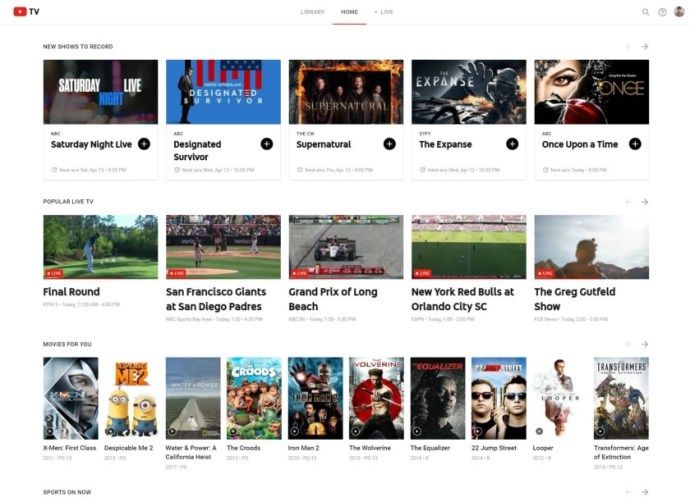
Ana Bölüm
YouTube TV'ye ilk kez giriş yaptığınızda, Ev ekran. Sayfanın canlı önizlemeleri ve şu anda yayınlanan şov önerilerini gösterdiğini hemen fark edeceksiniz. Ana Sayfa bölümünde gezinirken canlı küçük resimler, spor ve diğer isteğe bağlı programlama ile karşılaşacaksınız.
Bu sayfadan hem Canlı hem de Kitaplık bölümlerine ve YouTube'da Trendler bölümü gibi birkaç diğer bölüme erişim bulacaksınız. Bulunabilecek başka bir bölüm, YouTube'un tüm orijinal programlarını içeren eski adıyla YouTube Red olan YouTube Premium'dur.
YouTube TV'deki tüm kanallar, daha kolay erişim için kategorilere ayrılmıştır. Bu kategoriler şunları içerir, ancak bunlarla sınırlı değildir: Müzik, Yemek, Güzellik, Komedi, Eğlence, Haber, Spor, Teknoloji, Oyun, ve Aile .
Canlı Bölüm
Üzerine atlamak Canlı bölümü, yerel bölge kanallarınızın yanı sıra şu anda mevcut olan diğer canlı şovları size sağlayacaktır. Her ağ için mevcut ve gelecek programları gösteren, geleneksel bir TV programlama rehberinin göründüğü, erişiminiz olan çeşitli ağların bir sütunu vardır.
En üste yalnızca belirli kanallar yerleştirilir. Bunlar, mevcut tüm yerel TV ağlarının yanı sıra TBS ve TNT'yi içerir. Diğer tüm kanallar, aşağıda belirtildiği gibi kategorilere ayrılmıştır. Ana Bölüm .
Herhangi bir ağ simgesine tıklamak sizi o ağ için ayrılmış bir ekrana yönlendirecektir. Burada, o ağla ilişkili programlar için yirmi dört saatlik bir zaman çizelgesi bulacaksınız. Seçilen ağa bağlı olarak, ekranda öne çıkan bir programın yanı sıra film ve TV programı listeleri de dahil olmak üzere ek bilgiler bulabilirsiniz.
Bir TV dizisinin simgelerinden birine tıkladığınızda, o şovun özel ekran sayfasına götürüleceksiniz. İsteğe bağlı bölümlerin bir listesini kaydırabilir veya en yenisini canlı olarak izleyebilirsiniz.
Kütüphane ve Bulut DVR
Kütüphane belirli bir programı izlemek veya yeniden izlemek için tüm bulut DVR kayıtlarınızı (bununla ilgili daha fazla bilgi) bulabileceğiniz yerdir. Her kayıt şovlar, filmler ve spor dallarına göre kategorilere ayrılmıştır. Son kaydedilen ve 'yeni bölüm' listeleri de mevcuttur.
Bu özelliğin en iyi yanı, depolama alanı sınırı yok . İzlemek istediğiniz kadar dizi ile doldurun. YouTube TV üyesi olarak kaldığınız sürece her kayıt dokuz aya kadar saklanır. Bu, şu anda YouTUbe TV hesabınıza bağlı olan her profil için geçerlidir.
Bulut DVR özelliğinin bir komplikasyonu, TV şovlarını nasıl kaydettiğini ayarlamanıza izin vermemesidir. Bir TV dizisinin belirli bir bölümünü kaydetmek için hepsini kaydetmeniz gerekir. Yepyeni şovlar için böyle bir sorun değil, ancak birden fazla mevsimi olan her şey hızla eklenecektir. İyi ki sınırsız depolama alanınız var, sanırım.
Arama Fonksiyonu
Ayrıca, YouTube TV'lerin Arama sayfa da bir bölüm olarak kabul edilebilir (teknik olarak dört). Google tarafından gerçekleştirilen herhangi bir arama işleminin gerçek bir ödül olması kimseyi şaşırtmamalı. Arama sayfası, Netflix'ten ilham alan bir manzarada gösteri kategorileri, çeşitli kanal düğmeleri ve gösteri önerileri içerir.
Profiller ve Akış
YouTube TV, hanenize abonelik başına altı adede kadar bireysel giriş (ve profil) sağlar. Bu, şov önerilerinize veya kitaplığınıza müdahale etmeyecek altı kişinin hesabınıza erişmesini sağlar. Her bireyin profili kendi favorilerini, görüntüleme geçmişini ve önerilerini barındırabilir. En sevdiğiniz şovlar yayına girdiklerinde bildirimler bile alacaksınız. Bulut DVR özelliği profile özeldir, bu nedenle kayıtlı şovlarınızla ilgilenmediğiniz bir şey bulma konusunda endişelenmenize gerek kalmaz. Bir hesapta altı profile sahip olmanın tek dezavantajı, aynı anda yalnızca üç akışın oynatılabilmesidir.
Akış Kalitesi
Bant genişliğiniz yalnızca 3 Mb/sn veya daha azını sağlıyorsa YouTube TV, yavaş yüklemeler ve tutarlı arabelleğe alma sorunları yaşamanızın muhtemel olduğunu belirtir. Yukarıdaki her şey, standart tanımlı videolar ile size garanti vermelidir. 7Mbps, tek başına bir HD video deneyimi sağlar. Başka bir profil aynı anda video izlemeye karar verirse, büyük olasılıkla arabelleğe alma sorunları ortaya çıkacaktır.
YouTube TV, aynı ağdaki birden çok cihazda güvenilir HD akışı için tercih edilen hız olarak 13 Mb/sn'yi dikkate alır. Hayır, hala optimal değil ama yeterli olacak. Özellikle beklenen kaliteye bağlı olarak, daha fazlası kesinlikle daha iyi olurdu.
4K HD kalitesi bekleyen 4K HD TV'leri olanlar için gerçek şu ki, TV kanalları nadiren 720p çözünürlükten fazlasını sunar. 1080p'de çalışan tam yüksek tanımlı video akışları sağlayan bazı ağlar olsa da. Disney'in sahip olduğu kanalların çoğu, ESPN ve Serbest çalışma örneğin, yalnızca 720p'de akış yapın. Bunun iyi tarafı, Disney'in saniyede 60 kare hızında yayın yaparak bunu telafi etmesidir. Bu, hem filmlerde hem de sporda hızlı aksiyonu izlerken çok daha akıcı bir deneyim sağlar.
Reklamları ve Reklamları Atlamak
YouTube TV'nin Canlı TV'si bir duraklatma özelliğiyle birlikte gelir ve yayınlanan reklamlar arasında bir tıklamayla atlamanıza olanak tanır. Aynı şey canlı yayın kayıtları için de söylenebilir. Ne yazık ki, isteğe bağlı olarak YouTube TV, atlama seçeneği sunmuyor ve bunun yerine sizi tüm reklam aralarında oturmaya zorluyor. Seçtiğiniz ağa bağlı olarak YouTube TV, kayıtlı bir yayını isteğe bağlı sürümle değiştirebilir ve bu da zorunlu ticari izlemeye neden olur.
Windows 10 başlat menüsü görev çubuğu çalışmıyor
Rekabete Karşı
YouTube TV, canlı TV ve isteğe bağlı programları izlemek için kesinlikle harika bir platformdur, ancak geri kalanı nasıl bir araya geliyor?
Vs. askılı televizyon
Mevcut en eski ve en ucuz seçenek olan Sling TV, maliyetine göre mükemmel kalite sunar. Sling ayrıca bu makalede bahsedilen platformların çoğunda olduğu gibi bir bulut DVR sağlar. Yine de, YouTube TV'nin 40 dolarlık fiyat etiketiyle gelen sınırsız depolama alanının aksine, Sling TV yalnızca 50 saate izin veriyor ve ayda fazladan 5 dolar tutuyor.
Bu hala Sling TV'yi minimum 10 ABD doları olarak görüyor ve Sling, YouTube TV'de eksik olan bazı kanalları sunarken daha ucuz paket seçeneklerine de sahip. YouTube TV, genel olarak daha fazla kanalla ve daha iyi DVR ve daha güvenilir hizmetle hala zirvede yer alıyor, YouTube bu karşılaşmayı eller aşağı kazanıyor.
Vs. ŞİMDİ DirecTV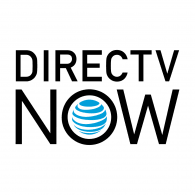
Sling TV maçındaki kanalların konusunu tutan DirecTV NOW, herhangi bir canlı TV yayın hizmetinin en fazla kanalına sahip. Bu, DirecTV NOW'un daha iyi kanalları sunduğu anlamına gelmez, aklınızda bulundurun, ancak aradığınız şey daha fazlaysa, bu rakibi seçmekle yanlış gidemezsiniz. Muhtemelen bulabileceğiniz geleneksel kabloya en yakın şey, gerçek kablonun yanı sıra, bu yüzden her şey bununla ilgili tercihlere bağlı.
YouTube TV, en katı hayranlar için bol miktarda spor sunar, ancak DirecTV NOW, YouTube'u gerçekten sudan çıkarır. Ancak, kaliteli TV söz konusu olduğunda, YouTube yine de savaşı kazanıyor. Yine, her şey bu eşleşmedeki tercihlerle ilgili.
Vs. PlayStation Vue
DirecTV NOW'a benzer şekilde PlayStation Vue, YouTube TV'den çok daha fazla kanal sunar. Tabii ki, Vue'nin sunduğu en pahalı paket için aylık 74.99 dolarlık faturayı ödemeye istekliyseniz. Şahsen, bu miktar buna değmez gibi görünüyor ve bu özellikle aşırı kablo maliyetleri nedeniyle kabloyu kesmeye çalışanlar için geçerlidir. YouTube TV, neredeyse yarı fiyatına çok sayıda yüksek kaliteli kanal sunmaya devam ediyor.
Eşzamanlı akış sayısı, YouTube tarafından sınırlandırılan üç yerine beşe izin verdikleri için PlayStation Vue ile biraz daha iyidir. Bu, aynı anda farklı bir şey izlemek zorunda olan büyük bir aile için daha uygun olabilir. Bunun dışında ve bir Sony PlayStation'da YouTube TV alamamanız gerçeği, YouTube TV üzerinden Vue'yu seçmenin hiçbir faydasını görmüyorum.
Vs. Canlı TV ile Hulu
Yüzeyde Hulu With Live TV ve YouTube TV arasında seçim yapmak, kırmızı elmalar ve yeşil arasında seçim yapmak gibidir. Bu bir tat meselesi. Ancak, YouTube'un size çok daha iyi bir kullanıcı deneyimi sunmasının yanı sıra Hulu'dan on altı kanal daha sağladığını hemen anlayacaksınız.
Bu yarışmaya girerken asıl belirleyici faktör, Hulu'nun orijinal içeriğini YouTube'un içeriğine tercih edip etmemenizdir. Hulu, YouTube'dan biraz daha uzun süredir daha iyi orijinal programlamayı başlatıyor, bu nedenle Hulu'nun bu kategoride daha çok tercih edilmesinin mantıklı bir nedeni var.
Bununla birlikte, YouTube son zamanlarda kendi orijinal içeriklerinden bazılarını şu şekillerde vaat etti: kobra kai ve yakın zamanda yayınlanan Wayne . Yani yine kişisel zevke düşüyor. YouTube TV'nin DVR'sinin, Hulu tarafından verilen yaklaşık 50 saate kıyasla sınırsız depolama alanıyla, hemen hemen tüm diğerlerinde olduğu gibi, Hulu'yu oldukça kolay bir şekilde geride bıraktığını söyleyeceğim.
Sonuç
Bir kablo kesme çözümü için pazardaysanız, YouTube TV kesinlikle dikkate alınması gereken bir şeydir. Biraz sert başladı ama o zamandan beri rotayı düzeltti ve zamanla daha iyi olmaya devam ediyor. Yeni kanallar, ağlar ve özellikler övgüye değer bir hızla eklendiği sürece, YouTube TV'nin tartışmasız Canlı TV unvanını alma şansı olduğuna inanıyorum.